
- •Введение
- •Перед началом изучения
- •Для новичков
- •Требования к оборудованию
- •Требования к пользователю
- •Основные элементы интерфейса
- •Идеология проектирования в САПР ТП ВЕРТИКАЛЬ
- •Создание техпроцесса возможно тремя методами:
- •Техническая поддержка и сопровождение
- •Самостоятельная работа
- •Самостоятельная работа
- •Самостоятельная работа
- •Самостоятельная работа
- •Самостоятельная работа
- •Самостоятельная работа
- •Самостоятельная работа
- •Самостоятельная работа
- •Самостоятельная работа
- •Самостоятельная работа
- •Самостоятельная работа
- •Приложение I. Системные «горячие» клавиши
- •Приложение II. Принятые сокращения
- •Приложение III. Структура главной папки системы
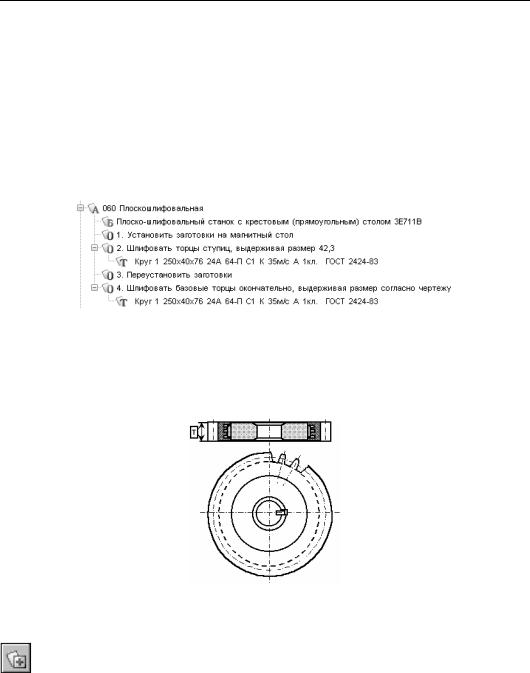
Часть 1. Технологический процесс изготовления зубчатого колеса
16.В списке инструмента последовательно выберите Круг — Круг шлифовальный — Круг ГОСТ 2424 83 — Круг 2П 350x32x127 40 М3 К. Нажмите кнопку Применить.
17.Добавьте в ТП операцию Плоскошлифовальная. Переместите в дереве ТП ее таким обра" зом, чтобы она находилась за операцией 055 Круглошлифовальная.
18.Добавьте в операцию 060 Плоскошлифовальная станок плоскошлифовальный с кресто" вым (прямоугольным) столом ЗЕ711В.
19.Добавьте в операцию 060 Плоскошлифовальная вспомогательные переходы, связанные с переустановкой деталей в процессе обработки, а также основные переходы и инстру" мент согласно образцу на (рис. 7.3).
Рис. 7.3.
Самостоятельная работа
Добавьте в справочник УТС в раздел Зуборезный РИ в группу Хон алмазный зубчатый ре" жущий инструмент (рис. 7.4).
Рис. 7.4.
Добавление нового инструмента производится в несколько этапов.
1.Установите курсор на наименование группы Зуборезный РИ и нажмите кнопку Доба)
вить запись.
Заполните атрибуты следующим образом:
▼Метод обработки: Хонинговать;
▼Наименование типа РИ: Хон алмазный зубчатый;
▼Тип РИ: Хон алмазный. Нажмите кнопку Применить.
72

Урок 7.
2.Установите курсор в левой части окна на появившуюся группу Хон алмазный зубчатый и
нажмите кнопку Добавить запись.
Заполните атрибуты следующим образом:
▼Наименование реж. инструм.: Хон зубчатый формы АЗХ.
▼ГОСТ или ТУ: ТУ 2"037"111"77.
▼Описание: Зубохонингование закаленных зубчатых колес. Нажмите кнопку Применить.
Рис. 7.5.
3.Установите курсор в левой части окна на наименовании Хон алмазный ТУ 2 037 111 77
и нажмите кнопку Добавить запись.
Заполните атрибуты следующим образом:
▼Марка материала РИ: нажмите кнопку справа от поля и выберите из справочника после" довательно Шлиф. Материал — АСМ5 Синтетический алмаз. Нажмите кнопку Приме) нить на панели инструментов.
▼Обозначение: Добавьте на вкладку Данные записи в соответствии со следующим услов" ным обозначением: АЗХ mxZx xT (направление линии зуба при О). Данные возьмите из табл. 7.2.
▼Наименование: Хон.
73

Часть 1. Технологический процесс изготовления зубчатого колеса
Табл. 7.2.
|
|
Основные размеры, мм |
|
Тип связи |
||
|
|
|
|
|
|
|
|
Модуль, m |
Число |
Угол |
Направление |
Т |
|
|
|
зубьев, Z |
наклона |
линии зуба |
|
|
|
|
|
зуба , |
|
|
|
|
|
|
|
|
|
|
|
|
83 |
15 |
левое |
|
|
2,5 |
|
|
|
|
|
|
87 |
0 |
" |
|
|
||
|
|
|
|
|||
|
|
|
|
|
|
|
|
|
69 |
15 |
правое |
20 |
|
3,0 |
|
|
|
|
||
75 |
|
|
|
|||
|
|
|
|
|
|
|
|
|
|
0 |
" |
|
|
3,5 |
61 |
|
|
|||
|
|
|
|
|||
15 |
правое |
|
|
|||
|
|
|
45 |
|
||
|
|
|
|
|
|
|
|
|
67 |
0 |
" |
|
|
|
|
|
|
|||
4,0 |
|
|
||||
|
|
|
|
|
||
53 |
|
|
|
|
||
|
|
|
|
|
|
|
|
|
|
15 |
правое |
|
|
|
|
51 |
|
|
||
|
|
|
|
|
|
|
4,25 |
|
|
|
|
|
|
53 |
0 |
" |
|
М |
||
|
|
|
||||
|
|
|
|
|
|
|
|
|
47 |
15 |
правое |
|
|
|
|
|
|
|||
4,5 |
|
|
|
|
|
|
51 |
|
|
|
|
||
|
|
|
|
|
|
|
|
|
|
0 |
" |
|
|
5,0 |
43 |
20 |
|
|||
|
|
|
||||
15 |
правое |
|
||||
|
|
|
|
|||
|
|
|
|
|
|
|
|
|
|
0 |
" |
|
|
6,0 |
37 |
|
|
|
|
|
15 |
правое |
|
|
|||
|
|
|
|
|
||
|
|
|
|
|
|
|
|
|
33 |
0 |
" |
|
|
6,5 |
|
|
|
|
|
|
35 |
15 |
правое |
|
|
||
|
|
|
|
|||
|
|
|
|
|
|
|
|
|
|
0 |
" |
|
|
7,0 |
31 |
|
|
|
|
|
15 |
правое |
|
|
|||
|
|
|
|
|
||
|
|
|
|
|
|
|
Образец и результат заполнения данных показан на рисунках ниже.
74
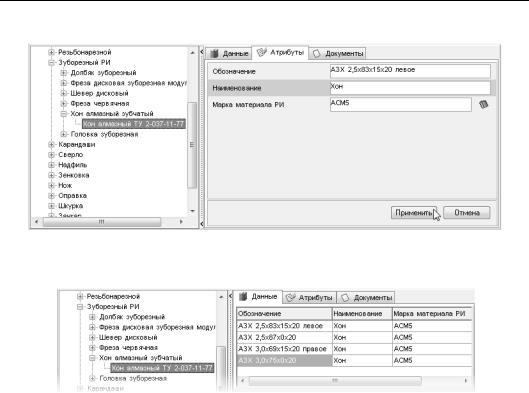
Урок 7.
Рис. 7.6.
Рис. 7.7.
75

Урок 8.
Использование дерева КТЭ.
Настройка связей между деревом КТЭ и ЗD)моделью.
Планы обработки
Вэтом уроке описывается использование дерева КТЭ для формирования, редактирова" ния и поиска данных в техпроцессе. Раскрываются особенности формирования дерева КТЭ и установки взаимосвязей между 3D"моделью, деревом КТЭ и деревом ТП.
Вэтом уроке рассматривается:
▼наполнение дерева КТЭ;
▼установление связей между элементами дерева КТЭ и поверхностями ЗD"модели дета" ли;
▼получение планов обработки;
▼наполнение планов обработки с использованием переходов из дерева ТП.
Комплектование дерева КТЭ является вспомогательным сервисом, обеспечивающим ав" томатизацию проектирования ТП1. Дерево КТЭ отображает состав и иерархию элемен" тарных поверхностей, конструкторско"технологических элементов и групп КТЭ детали. Формирование дерева КТЭ осуществляется с помощью специальной библиотеки, в ко" торой конструктивные элементы связаны с типовыми технологическими планами их об" работки.
Дерево КТЭ удобно использовать не только для собственно формирования ТП, но и для навигации по ТП, а также для группирования переходов, относящихся к обработке одной и той же поверхности, что упрощает процесс редактирования.
Перед началом наполнения дерева КТЭ следует:
1.Проанализировать форму детали с позиций ее разделения на типовые конструкторско" технологические элементы и группы КТЭ.
2.Оценить иерархию конструкторско"технологических элементов и групп, исходя из опти" мальной последовательности состояний, в которые переходит заготовка в процессе из" готовления детали.
Проектирование ТП с использованием дерева КТЭ в ВЕРТИКАЛЬ состоит из четырех ос" новных этапов:
▼формирование дерева КТЭ и генерация планов обработки КТЭ;
▼формирование операций в дереве ТП;
▼распределение переходов из дерева КТЭ (вкладка План обработки) по операциям де" рева ТП;
▼окончательное редактирование текста ТП (уточнение оснастки, вспомогательных мате" риалов, расчет режимов обработки и пр.) и оформление ТП (подключение необходимых графических документов).
1.Для получения комплекта технологических документов наполнение дерева КТЭ необязательно.
76
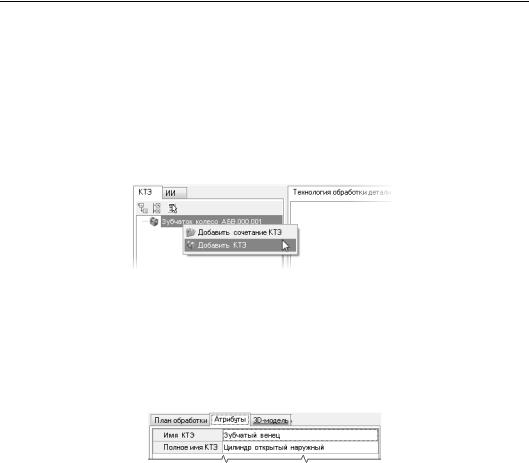
Урок 8.
В нашем случае, когда ТП сформирован способом наполнения дерева ТП, наполнение дерева КТЭ позволит сгруппировать переходы различных операций и использовать ЗО" модель для навигации по ТП.
Дерево КТЭ в настоящий момент скрыто. Для того чтобы оно стало видимым, сдвиньте верхний сплиттер вниз (см. рис. 1.8 в Уроке 1 на с. 16).
3D"модель уже подключена к нашему ТП. Мы можем начать формировать дерево КТЭ.
Перейдите в окно дерева КТЭ. Щелкните на названии детали правой кнопкой мыши и вы" берите в контекстном меню команду Добавить КТЭ (рис. 8.1).
Рис. 8.1.
1.В открывшемся окне УТС последовательно выберите: Поверхности вращения — Цилиндр — Цилиндр открытый наружный. Нажмите кнопку Применить.
2.Установите курсор на появившемся в дереве КТЭ элементе Цилиндр и перейдите на вкладку Атрибуты. Замените имя КТЭ на Зубчатый венец (рис. 8.2). Полное имя КТЭ не изменяйте.
Рис. 8.2.
3.Установите курсор в дереве КТЭ на элемент Зубчатый венец и, щелкнув правой кнопкой мыши, выберите команду Добавить КТЭ. Выберите в открывшемся окне УТС последо" вательно: Поверхности вращения — Торец — Торец открытый наружный и нажмите
Применить.
4.Измените на вкладке Атрибуты имя КТЭ на Базовый торец. Аналогичным образом до" бавьте КТЭ:
▼колесо цилиндрическое прямозубое открытое (измените имя КТЭ на Зубчатая повер хность);
▼торец полуоткрытый наружный (измените имя КТЭ на Противобазовый торец);
▼фаска открытая наружная.
Результат вашей работы должен выглядеть так, как показано на рис. 8.3.
77
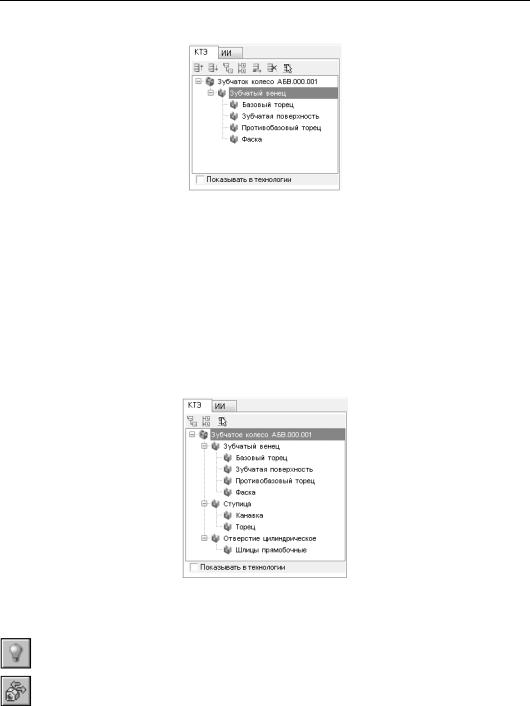
Часть 1. Технологический процесс изготовления зубчатого колеса
Рис. 8.3.
5.Установите курсор на корневой элемент дерева КТЭ (в нашем случае это Зубчатое колесо АБВ.000.001) и, щелкнув правой кнопкой мыши, выберите команду Добавить КТЭ. До" бавьте Цилиндр полуоткрытый наружный 1 и измените его имя на название Ступица. К этому элементу добавьте КТЭ: Канавка прямоугольная наружная радиальная (имя Канав ка); Торец открытый наружный (имя Торец).
6.Аналогично тому, как был сформирован фрагмент дерева КТЭ для ступицы, сформируй" те фрагмент дерева КТЭ для внутреннего отверстия. Фрагмент будет состоять из двух КТЭ: Цилиндрическое отверстие сквозное с фасками с обеих сторон и Шлицы внутрен ние прямобочные открытые. Окончательный вид дерева КТЭ представлен на рис. 8.4.
Рис. 8.4.
Теперь необходимо настроить связь между элементами дерева КТЭ и поверхностями де" тали.
7.Перейдите на вкладку ЗD)модель. Нажмите кнопку Включить/Выключить режим подсветки и кнопку Включить/Выключить режим связывания.
8.В дереве КТЭ установите курсор на элемент Базовый торец. В окне ЗD"модели выделите щелчком левой клавиши мыши базовый торец зубчатого венца (рис. 8.5). Он будет под" свечен зеленым цветом.
78
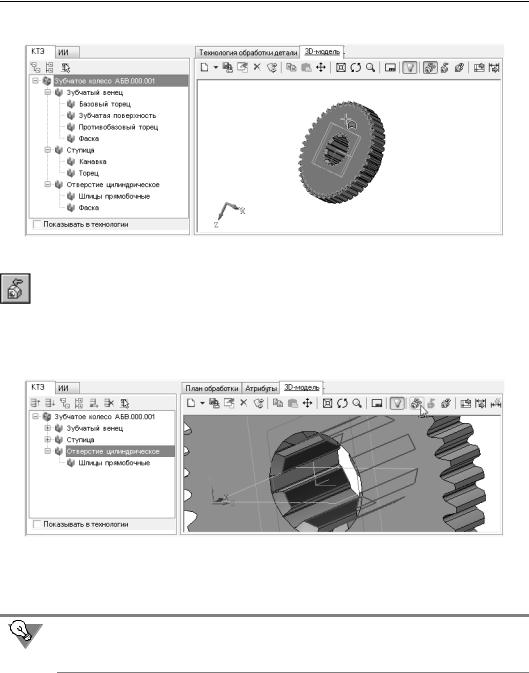
Урок 8.
Рис. 8.5.
9.После этого нажмите кнопку Связать с текущим элементом. В результате связывания цвет торца изменится на темно"красный.
10.Установите курсор в дереве КТЭ на элементе Отверстие. На ЗD"модели последовательно выделите наружные грани шлиц так, как показано на (рис. 8.6). Установите связь между элементами, нажав кнопку Связать с текущим элементом дерева КТЭ.
Рис. 8.6.
11.Установите курсор на элемент Ступица. Выделите на ЗD"модели поверхности, составля" ющие ступицу. Нажмите кнопку Связать с текущим элементом.
Если вы ошибочно связали грань с каким"либо элементом дерева КТЭ, выделите ее (грань будет подсвечена оливковым цветом) и нажмите кнопку Отвязать от текущего элемента. Грань будет освобождена.
12.Установите курсор на элементе Канавка. Выделите на 3D"модели поверхности, принад" лежащие канавке. Нажмите кнопку Связать с текущим элементом.
79
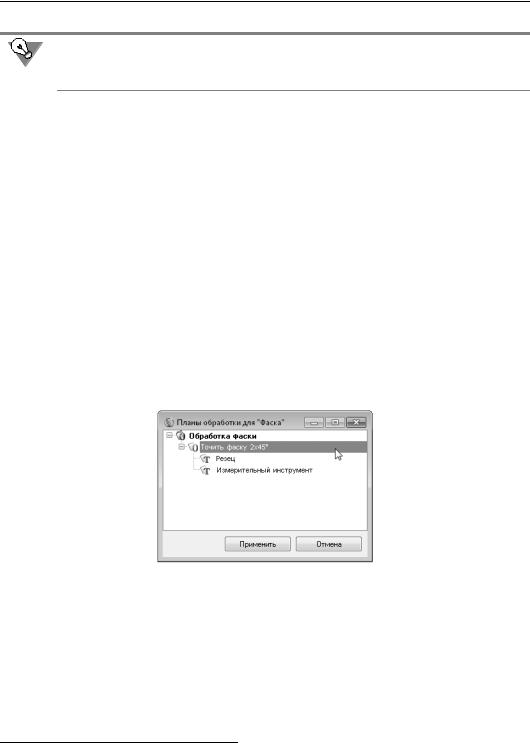
Часть 1. Технологический процесс изготовления зубчатого колеса
Для проверки полноты связывания поверхностей с элементами дерева КТЭ нажмите кнопку Показать несвязанные грани. Несвязанные поверхности будут подсвечены яр" ко"зелёным цветом.
После выполнения связывания, перемещайтесь с помощью мыши или стрелок дополни" тельной клавиатуры по дереву КТЭ. Убедитесь, что выбираемые в дереве КТЭ поверхно" сти подсвечиваются на 3D"модели красным цветом.
Ценной особенностью КТЭ является возможность получения планов обработки повер" хностей1. Для получения такого плана необходимо вручную или путем импортирования параметров с чертежа или 3D"модели заполнить необходимые данные на вкладке План обработки.
13.Установите курсор на элементе Фаска и откройте вкладку План обработки. Для полу" чения плана необходимо указать ширину и угол фаски.
14.Перейдите на вкладку Чертеж. Нажмите кнопку Импортировать параметры, укажите курсором"ловушкой размер фаски 2х45 .
15.В открывшемся окне установите курсор в ячейку параметра B и нажмите кнопку Свя) зать. В ячейке появилось значение 2х45 . Параметр F указан по умолчанию 45 .Нажмите кнопку ОК.
16.Нажмите кнопку Получить план обработки. В открывшемся окне отображается только один сформированный план обработки (рис. 8.7). Нажмите кнопку Применить.
Рис. 8.7.
17.С помощью мыши перетащите предложенный план обработки в операцию 020 Токарно
винторезная. Переместите его так, чтобы он стал 4 переходом. Добавьте в текст перехода «на 116,2».
18.Удалите в переходе 4 операции 020 Токарно винторезная резец и измерительный ин" струмент и скопируйте в переход резец из операции 015 Токарно винторезная переход 3.
19.Остальные планы обработки у нас уже сформированы в дереве ТП. Получение дополни" тельных планов обработки не имеет особого смысла. Следует решить обратную задачу и наполнить планы обработки, используя дерево ТП.
1.Планы обработки могут создаваться и редактироваться пользователем ВЕРТИКАЛЬ. В базовом варианте поставки планы обработки есть на небольшое число КТЭ.
80
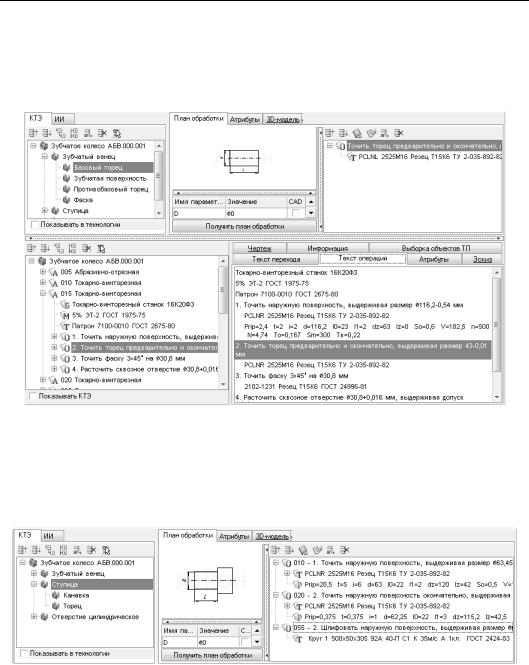
Урок 8.
20.Установите курсор на элемент КТЭ Базовый торец. Откройте вкладку План обработки.
21.Установите курсор на переходе 2 операции 015 Токарно винторезная. Нажмите левую кнопку мыши и, не отпуская ее, перетащите переход на вкладку План обработки (рис. 8.8).
Рис. 8.8.
22. Установите курсор на элементе КТЭ Ступица. Перетащите на вкладку План обработки этого элемента последовательно переход 1 операции 010 Токарно винторезная, переход 2 операции 020 Токарно винторезная (рис. 8.9) и переход 2 операции
055 Круглошлифовальная.
Рис. 8.9.
23.Поставьте галочки в ячейках Показывать в технологии и Показывать КТЭ.
24.Перейдите на вкладку 3D"модель. Подведите курсор к названию вкладки и, нажав левую кнопку мыши, перетащите вкладку на свободное место. Перемещаясь по дереву ТП, убе"
81
